- Anciennes imprimantes PolyJet
- Alaris30 V1
- Connex260
- Connex350/500
- Eden250
- Eden260
- Eden260V/VS
- Eden330
- Eden350
- Eden350V/500V
- J700 et J720 Dental
- J750/J735
- J750 Digital Anatomy
- Gamme Objet24/30 V2
- Gamme Objet24/30 V3
- Objet30 V5 Pro et Prime
- Objet260 Connex 1-2-3
- Objet260 Dental/Dental Selection
- Objet350/500 Connex 1-2-3
- Objet1000 Plus
- Matériaux PolyJet
- Gamme Agilus30
- Biocompatible
- MED610 transparent biocompatible
- Matériaux dentaires
- Matériaux dentaires TrueDent
- Matériaux dentaires TrueDent-D
- Digital ABS Plus
- DraftGrey
- Elastico Clear/Black
- Température élevée
- Assistance PolyJet
- Rigur et Durus
- Tango
- ToughONE™
- Transparent
- Vero ContactClear
- Gamme Vero
- Veroflex
- VeroUltra Opaque
- Couleurs vives
- Matériaux de stéréolithographie
- Somos® 9120™
- Somos® BioClear™
- Somos® DMX SL™ 100
- Somos® Element™
- Somos® EvoLVe™ 128
- Somos® GP Plus™ 14122
- Somos® Momentum™
- Somos® NeXt™
- Somos® PerFORM™
- Somos® PerFORM Reflect™
- Somos® ProtoGen™ 18420
- Somos® ProtoTherm™ 12120
- Somos® Taurus™
- Somos® WaterClear® Ultra 10122
- Somos® WaterShed® AF
- Somos® WaterShed® Black
- Somos® WaterShed® XC 11122
Utilisation de Shop en tant que donneur d’ordre
Ce guide commence par les instructions de configuration pour l'administrateur, puis explique le flux de travail pour les opérateurs de machine et les donneurs d’ordre.
- Configuration de GrabCAD Shop
- Utilisation de Shop en tant que donneur d’ordre
- Utiliser l’atelier en tant qu’opérateur
Passez à :
1
Connectez-vous à GrabCAD Shop à l'adresse shop.grabcad.com. Vous serez redirigé vers la page d'accueil de votre GrabCAD Shop. En tant que demandeur, vous avez été invité par un administrateur à utiliser GrabCAD Shop pour soumettre des demandes d'impression ou de fabrication 3D aux opérateurs de votre atelier de modélisation.
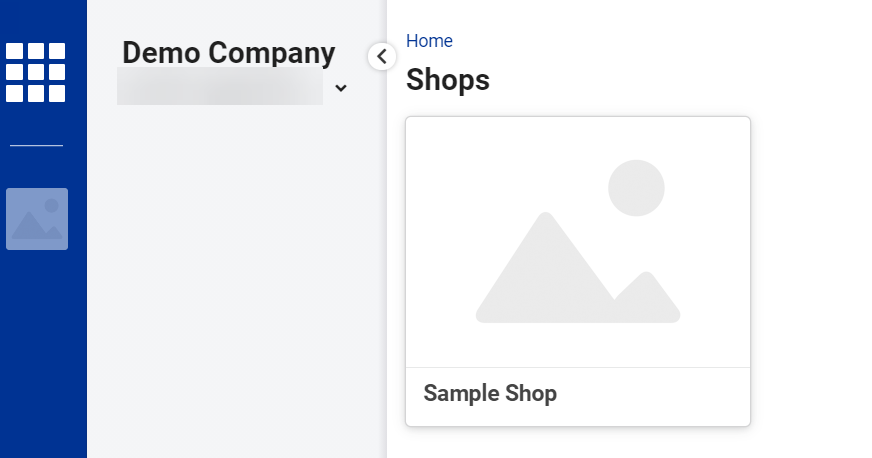
2
Sélectionnez un Shop dans la liste des Shops (vous ne pouvez en avoir qu'une) pour accéder au tableau de bord des commandes. Ici, vous pouvez voir toutes vos commandes passées et leurs statuts. Par défaut, seules vos commandes actives sont affichées.
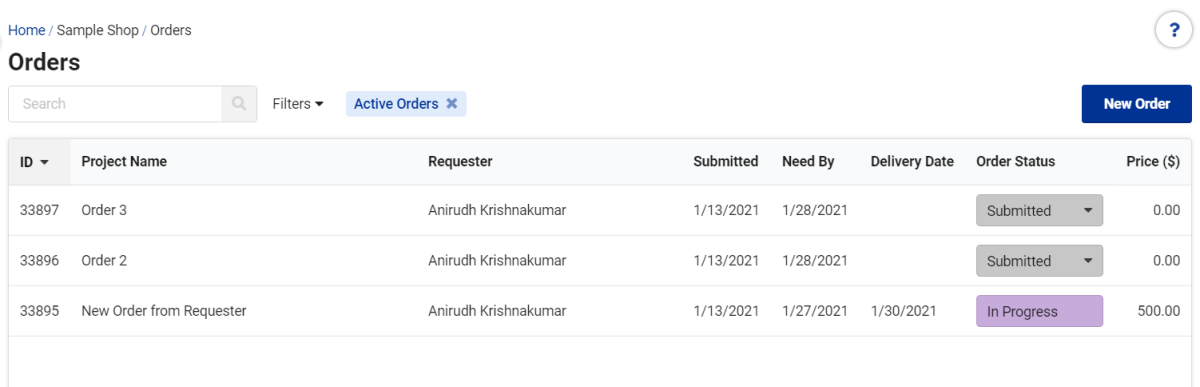
3
Cliquez sur Nouvelle commande pour soumettre votre première commande. Une fois que vous aurez soumis une commande, un opérateur vous contactera.
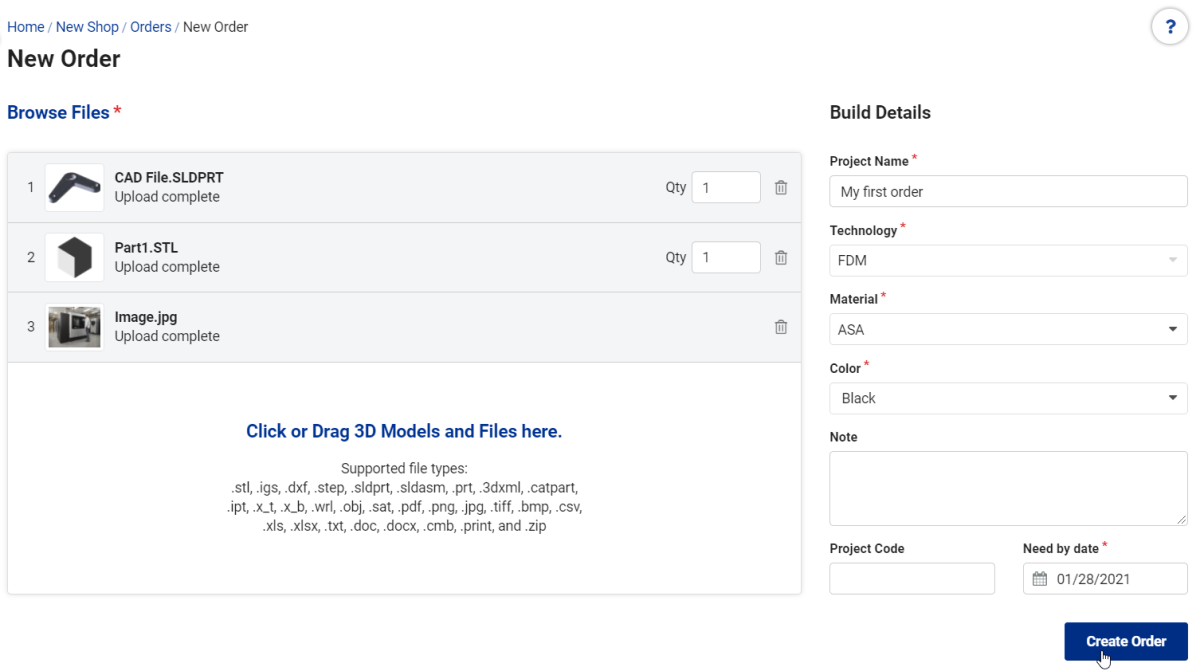
Les fichiers que vous ajoutez à votre commande prendront un certain temps à télécharger et à traiter. Une fois le traitement terminé, une vignette est visible.
Vous pouvez définir la quantité souhaitée pour chaque fichier.
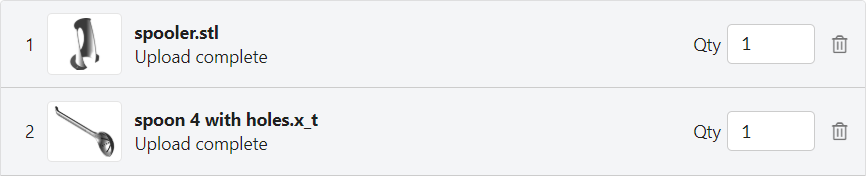
Nom du projet, Technologie, Matériau, et Couleur sont des champs obligatoires, mais vous pouvez laisser le choix sur « Peu importe » s'ils ne sont pas importants pour cette commande. L'opérateur peut modifier la commande avec sa sélection ultérieurement.
Utilisez le champ Note pour ajouter des demandes supplémentaires concernant la commande pour les opérateurs. Il apparaîtra comme le premier commentaire sur la commande, une fois que vous l'aurez soumis.
Le champ Code projet peut être utilisé pour distinguer un groupe de facturation, un service ou un emplacement dans votre entreprise pour la commande, si nécessaire.
La date de Besoin d'ici le est un champ obligatoire afin que les opérateurs puissent prioriser votre commande. Ils saisiront une date de livraison lorsqu'ils auront une estimation réaliste.
4
Cliquez sur Créer une commande pour la soumettre. Cela envoie une notification par e-mail aux opérateurs. Vous serez ramené au tableau de bord des commandes affiché ci-dessus.
5
Cliquez sur la commande dans la liste pour voir une vue détaillée et ajouter des commentaires.
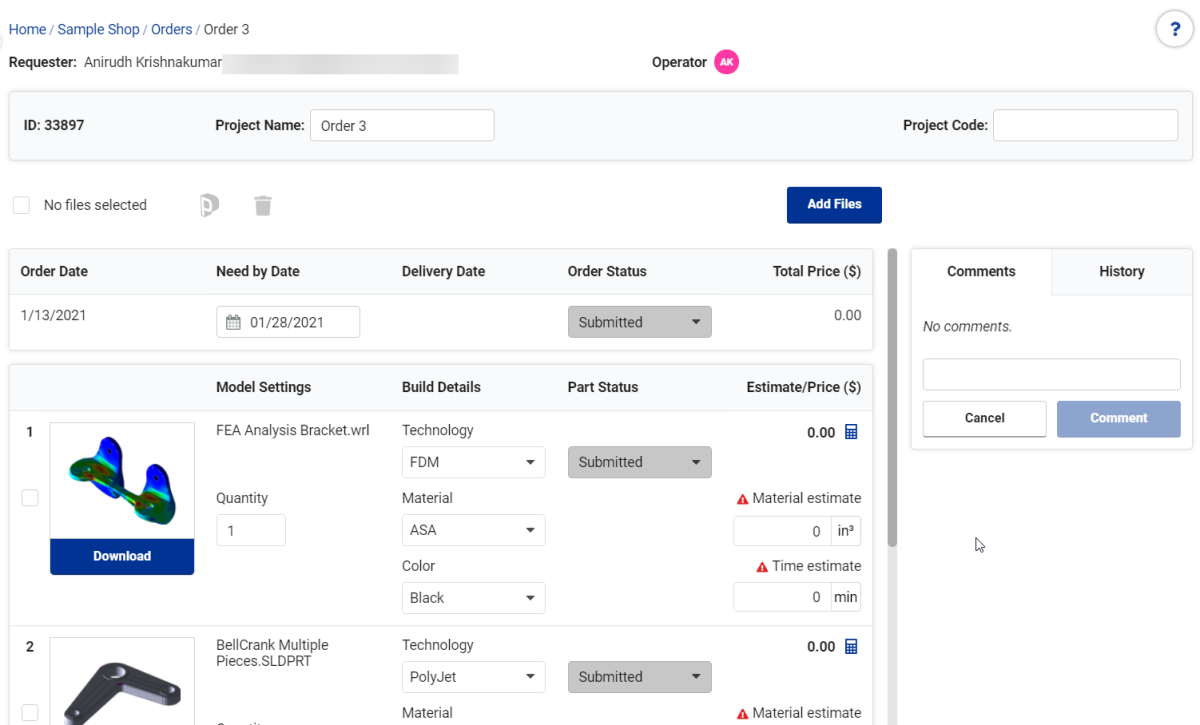
Tant que la commande est dans le statut "Soumise", vous pouvez toujours apporter des modifications ou ajouter des fichiers.
Lorsqu'un opérateur de votre entreprise est affecté à votre commande, vous en serez averti par e-mail. Cette personne est alors votre interlocuteur pour cette commande et sera chargée de communiquer les statuts ou de l'exécuter. Si un opérateur est affecté à votre commande, tout commentaire que vous ajouterez lui enverra une notification par e-mail. Si l'opérateur effectue une modification, met à jour le statut, saisit un prix ou un commentaire, vous recevrez une notification par e-mail.
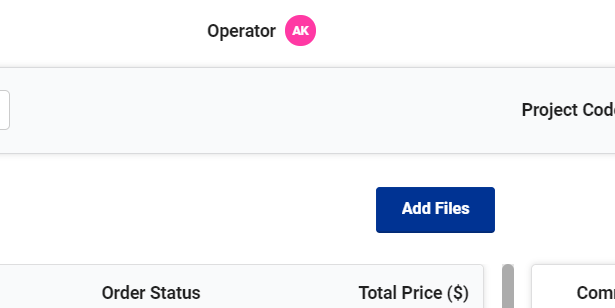
Si votre boutique et vos opérateurs fournissent des devis, vous pouvez voir le prix d'une commande et le prix d'une pièce, ainsi qu'une ventilation détaillée, en cliquant sur l'icône Calculatrice .
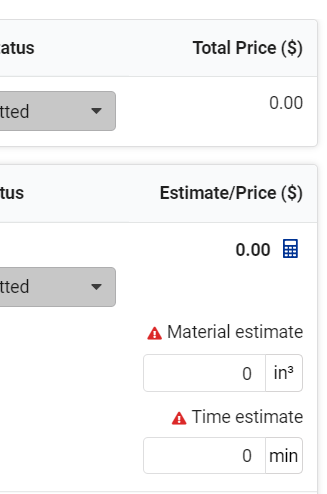
Vous pouvez toujours cliquer sur Historique pour voir toute l'activité de votre commande.
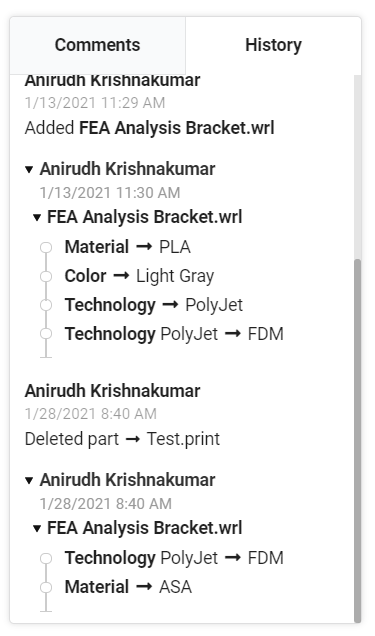
Voici une courte vidéo qui résume l'utilisation de GrabCAD Shop en tant que demandeur :
